Sony PCG-SR11K User Manual Page 1
Browse online or download User Manual for Laptops Sony PCG-SR11K. Sony PCG-SR11K Manuel d'utilisation
- Page / 46
- Table of contents
- BOOKMARKS



- Guide des logiciels 1
- IMPORTANT 2
- Logiciels Sony 5
- Microsoft Corporation 10
- Internet Explorer 5.0 10
- Design Selector 12
- Sony Notebook Setup 13
- PowerPanel 15
- Activation de BatteryScope 22
- Configuration du Jog Dial 25
- Sélection du mode d’affichage 28
- Configuration du modem 29
- Utilisation de Smart Capture 31
- Utilisation des CD-ROM de 39
- Réinstallation du système 40
Summary of Contents
nNGuide des logicielsinstallés sur votreordinateur portableSonyPCG-SR11K© 2000 par Sony Corporation.
About the Software on your Notebook ComputerDescription des logiciels installés sur votre ordinateur portable SonySystème d’exploitation et logiciels
About the Software on your Notebook ComputerDescription des logiciels installés sur votre ordinateur portable SonySystème d’exploitation et logiciels
Personnalisation de votre ordinateur portableModification de l'apparence à l’aide du programme UI Design SelectorGuide des logiciels12nNPersonnal
Personnalisation de votre ordinateur portableSony Notebook SetupGuide des logiciels13nNSony Notebook SetupPour afficher la fenêtre Sony Notebook Setup
Personnalisation de votre ordinateur portableSony Notebook SetupGuide des logiciels14nNOnglets de Sony Notebook SetupOnglet DescriptionCarte d'id
Personnalisation de votre ordinateur portablePowerPanelGuide des logiciels15nNPowerPanelGestion de l’alimentationL’utilitaire PowerPanel vous permet d
Personnalisation de votre ordinateur portablePowerPanelGuide des logiciels16nN1 Cliquez avec le bouton droit de la souris sur la Barre des tâches au b
Personnalisation de votre ordinateur portablePowerPanelGuide des logiciels17nNPrincipaux profils prédéfinisIcône DescriptionLongévité maximale de batt
Personnalisation de votre ordinateur portablePowerPanelGuide des logiciels18nNAutres profils prédéfinisIcône DescriptionTraitement de texte – Optimise
Personnalisation de votre ordinateur portablePowerPanelGuide des logiciels19nNCommandes de gestion de l’alimentationPowerPanel comprend des commandes
Guide des logiciels2nNIMPORTANTCe produit comporte des logiciels acquis par Sony sous licence de tiers. Leurutilisation est soumise aux modalités des
Personnalisation de votre ordinateur portablePowerPanelGuide des logiciels20nNSélection automatique de profil (APS)Un profil d’alimentation comprend p
Personnalisation de votre ordinateur portablePowerPanelGuide des logiciels21nNPersonnalisation de PowerPanelVous pouvez personnaliser la barre d’outil
Personnalisation de votre ordinateur portableAffichage d’informations sur les batteriesGuide des logiciels22nNAffichage d’informations sur les batteri
Personnalisation de votre ordinateur portableAffichage d’informations sur les batteriesGuide des logiciels23nNHorlogeAffiche une estimation du temps r
Personnalisation de votre ordinateur portableAffichage d’informations sur les batteriesGuide des logiciels24nNAffichage d’informations détaillées sur
Personnalisation de votre ordinateur portableConfiguration du Jog DialGuide des logiciels25nNConfiguration du Jog DialLe logiciel VAIO Action Setup vo
Personnalisation de votre ordinateur portableConfiguration du Jog DialGuide des logiciels26nNConfiguration du Jog DialVous pouvez sélectionner le sens
Personnalisation de votre ordinateur portableConfiguration du Jog DialGuide des logiciels27nNlogiciel.Cliquez sur les boutons Ajouter, Remplacer et Su
Personnalisation de votre ordinateur portableSélection du mode d’affichageGuide des logiciels28nNSélection du mode d’affichageVotre ordinateur portabl
Personnalisation de votre ordinateur portableConfiguration du modemGuide des logiciels29nNConfiguration du modemAvant de pouvoir utiliser le modem int
IMPORTANTGuide des logiciels3nN1. Licence. SONY vous accorde la licence d’utilisation des Logiciels SONY et de la documentation yafférente. Le présent
Personnalisation de votre ordinateur portableConfiguration du modemGuide des logiciels30nN4 La boîte de dialogue Modifier le site s’affiche. Vérifiez
Utilisation de Smart CaptureGuide des logiciels31nNUtilisation de Smart CaptureSmart Capture vous permet de capturer des images ou d'enregistrer
Utilisation de Smart CaptureGuide des logiciels32nNAffichage des images capturées dans la Visionneuse photoDans le menu Démarrer,placezlepointeursurPr
Utilisation de Smart CaptureGuide des logiciels33nNPour plus d'informations sur l'installation et l'utilisation de Smart Capture, consu
Utilisation de Smart CaptureGuide des logiciels34nNEnvoi d'une image par courrier électronique1 Cliquez sur le bouton Démarrer dans la Barre des
Utilisation de Smart CaptureGuide des logiciels35nNEnregistrement d'un clip vidéoSmart Capture vous permet d'enregistrer (de capturer) des c
Utilisation de Smart CaptureGuide des logiciels36nN6 Cliquez sur B pour lancer la lecture des images. Cliquez sur X pour interrompre lalecture et sur
Utilisation de Smart CaptureGuide des logiciels37nNPour lire des clips vidéo capturés1 Lancez la Visionneuse vidéo.2 Cliquez sur B pour lancer la lect
Utilisation de Smart CaptureGuide des logiciels38nNEnvoi d'un clip vidéo par courrier électroniqueEnregistrez un clip vidéo en mode basse résolut
Utilisation des CD-ROM de réinstallationGuide des logiciels39nNUtilisation des CD-ROM de réinstallationLe chapitre suivant explique comment utiliser l
IMPORTANTGuide des logiciels4nNSony, DVgate, i.LINK™, JogDial™, Mavica, PictureGear, Memory Stick et le logo Memory Stick, VAIO et lelogo VAIO sont de
Utilisation des CD-ROM de réinstallationGuide des logiciels40nNRéinstallation du système Cette solution ne doit être utiliséequesivotresystème est sér
Utilisation des CD-ROM de réinstallationGuide des logiciels41nNProcédure de lancement d'une Réinstallation standard du système1 Munissez-vous du
Utilisation des CD-ROM de réinstallationGuide des logiciels42nNRéinstallation du système sans modification des partitionsRéinstallation du système ave
Utilisation des CD-ROM de réinstallationGuide des logiciels43nN3 L’écran suivant reprend les différentes tailles possibles pour votre nouvelle unitéC:
Utilisation des CD-ROM de réinstallationRéinstallation d’un pilote de périphériqueGuide des logiciels44nNRéinstallation d’un pilote de périphériqueCer
Description des partitions du disque durAllocation d'espace disque par défautGuide des logiciels45nNDescription des partitions du disque durLa fe
Description des partitions du disque durUtilisation des disques partitionnésGuide des logiciels46nNUtilisation des disques partitionnésAfin d’éviter t
Description des logiciels installés sur votre ordinateur portable SonyLogiciels SonyGuide des logiciels5nNDescription des logiciels installés sur votr
Description des logiciels installés sur votre ordinateur portable SonyLogiciels SonyGuide des logiciels6nNUtilitaire Jog DialSony ElectronicsL’utilita
Description des logiciels installés sur votre ordinateur portable SonyLogiciels SonyGuide des logiciels7nNDVgateSony ElectronicsLe kit DVgate contient
Description des logiciels installés sur votre ordinateur portable SonyLogiciels SonyGuide des logiciels8nNSmart CaptureSony ElectronicsConnectez un ca
Description des logiciels installés sur votre ordinateur portable SonyLogiciels SonyGuide des logiciels9nNPowerPanelSony ElectronicsL’utilitaire Power
More documents for Laptops Sony PCG-SR11K
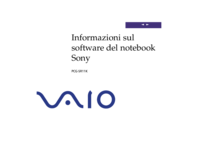



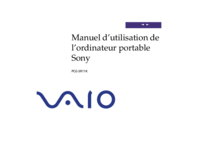


 (127 pages)
(127 pages)







Comments to this Manuals